电脑系统重装后快速处理Win7桌面上多余的图标
- 分类:教程 回答于: 2015年11月13日 00:00:00
在电脑系统重装 之后,经常要安装我们自己需要的些软件,当我们安装了某些软件后,Win7系统桌面上会出现多余的图标删怎么都删不掉,针对这种情况,我们应该怎么办法呢?下面小编教大家电脑系统重装后快速处理Win7桌面上多余的图标。
1、在电脑桌面按下“Win+R”呼出运行,输入“Regedit”然后按下回车键,打开注册表编辑器。
2、依次打开“HKEY_LOCAL_MACHINE/SOFTWARE/MicrosoftWindows/CurrentVersion/Explorer/Desktop/NameSpace”。

3、点击“NameSpace”项后,我们点击“文件—导出”,将该项内的数据先保存。
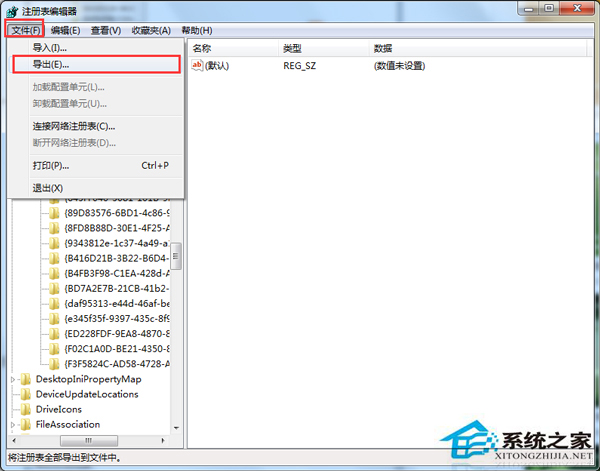
4、在导出界面选择好存放位置,将文件名修改成“桌面图标备份”,然后点击保存即可。

5、然后我们将“NameSpace”项下方的文件夹进行删除,除了“{450D8FBA-AD25-11D0-98A8-0800361B1103}”和“{645FF040-5081-101B-9F08-00AA002F954E}”两个文件夹不要删除。删除后记下被删除的文件夹名称,我们删除一个文件夹就在桌面上刷新一下,直到桌面上的广告图标没掉,然后关闭注册表。

6、在之前保存的“桌面图标备份”文件上点击右键,点击合并,在弹出的警告窗口中点击“是”。


7、按照步骤1、2、展开“NameSpace”,找到之前我们删除之后桌面上的广告图标就消失的文件夹并点击,然后在其右边窗口内的“字符串值”全部删除即可。

以上就是电脑系统重装后快速处理Win7桌面上多余的图标的方法,更多的精品教程 请关注小白一键重装系统官网。
 有用
26
有用
26


 小白系统
小白系统


 1000
1000 1000
1000 1000
1000 1000
1000 1000
1000 1000
1000 1000
1000 1000
1000 1000
1000 1000
1000猜您喜欢
- 如何在小白一键重装系win pe下重装系..2020/07/09
- 小编教你Ghost win764位系统和32位系..2017/05/18
- 电脑出现蓝屏的多种解决措施..2022/08/03
- 固态硬盘重装系统如何操作..2022/07/31
- 电脑zip文件怎么打开2022/11/24
- 重装系统笔记本教程2022/08/01
相关推荐
- android操作系统如何重装2022/12/19
- 电脑黑屏的详细解决方法【详解】..2022/10/27
- 怎么看笔记本电脑配置的步骤教程..2021/09/21
- 启动盘重装系统蓝屏2022/10/14
- 简单的重装xp系统教程2016/12/17
- 华硕电脑系统重装教程2016/10/27

















